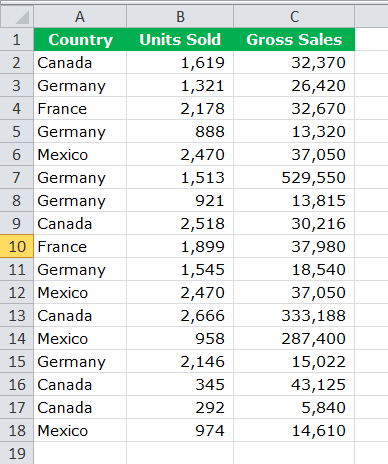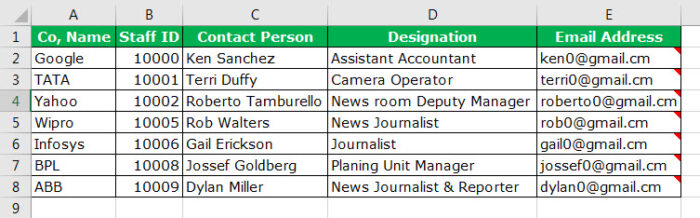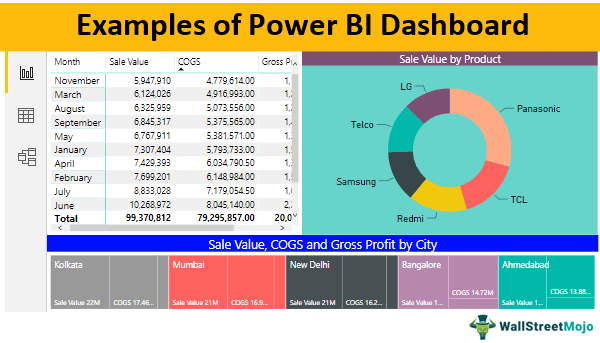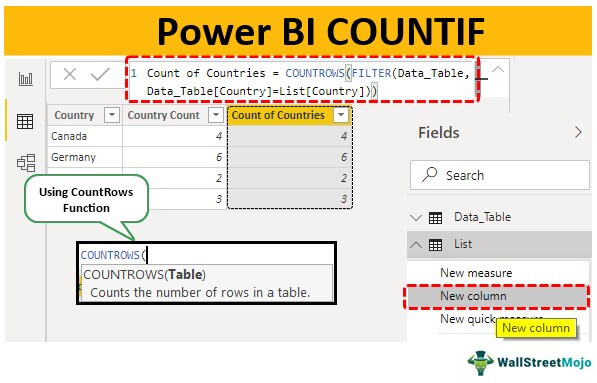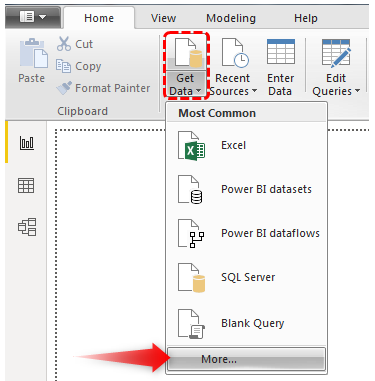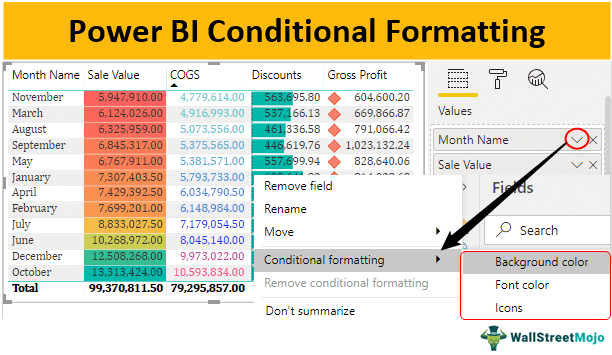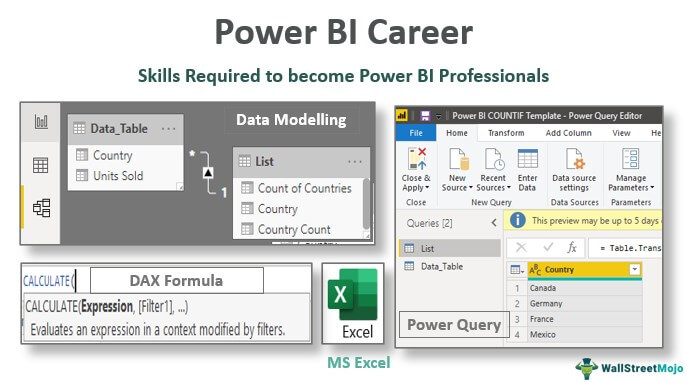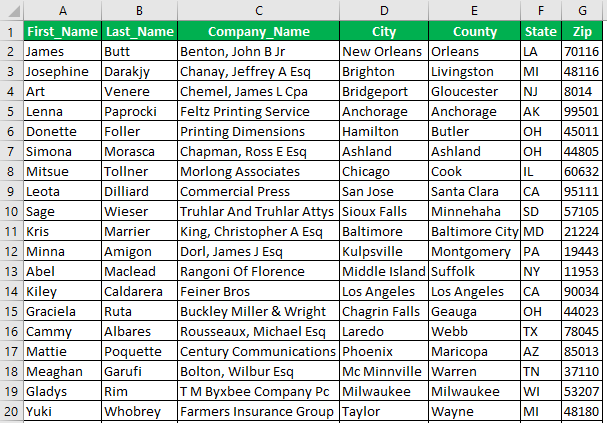
Bagaimana Cara Mengarsir Baris Alternatif di Excel?
Kita dapat mengarsir setiap baris alternatif di excel dengan menggunakan teknik pemformatan bersyarat Teknik Pemformatan Bersyarat Pemformatan bersyarat adalah teknik di Excel yang memungkinkan kita memformat sel dalam lembar kerja berdasarkan kondisi tertentu. Itu dapat ditemukan di bagian gaya pada tab Beranda.baca lebih lanjut. Kita dapat melakukan ini dengan mengikuti beberapa metode.
Di bawah ini adalah data yang akan kita gunakan. Anda dapat mengunduh buku kerja untuk berlatih bersama di sini.
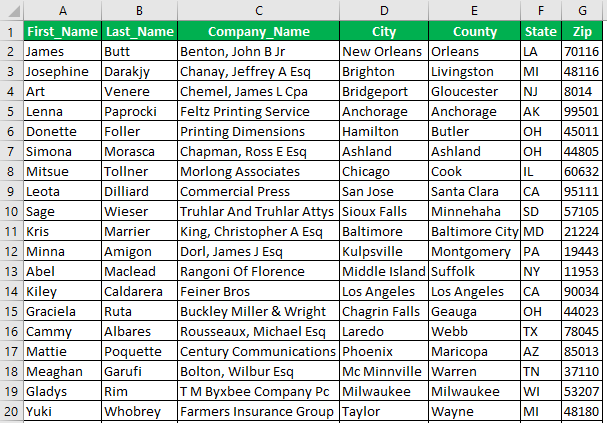
Metode #1 – Tanpa Menggunakan Kolom Pembantu
Kami pertama-tama akan menggunakan pemformatan bersyarat tanpa kolom pembantu.
Kemudian, ikuti langkah-langkah di bawah ini untuk menaungi setiap baris alternatif di Excel.
- Pilih seluruh data (tanpa heading).
- Buka Pemformatan Bersyarat dan pilih “Aturan Baru”.
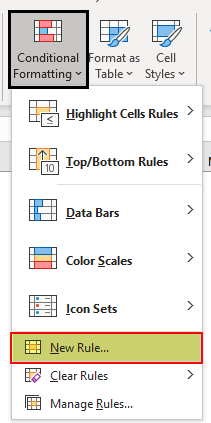
- Di jendela berikutnya, pilih “Gunakan rumus untuk menentukan sel mana yang akan diformat”.
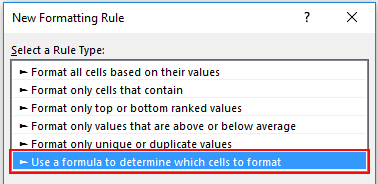
- Dalam rumus pemformatan bersyarat, bilah memasukkan rumus di bawah ini.
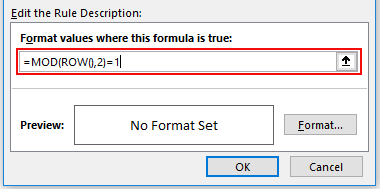
- Klik pada tab Format untuk memilih warna pemformatan.
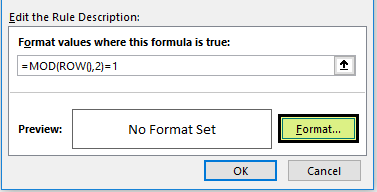
- Sekarang, itu akan membuka jendela sel format. Pilih tab “ISI” dan pilih warna sesuai keinginan Anda.
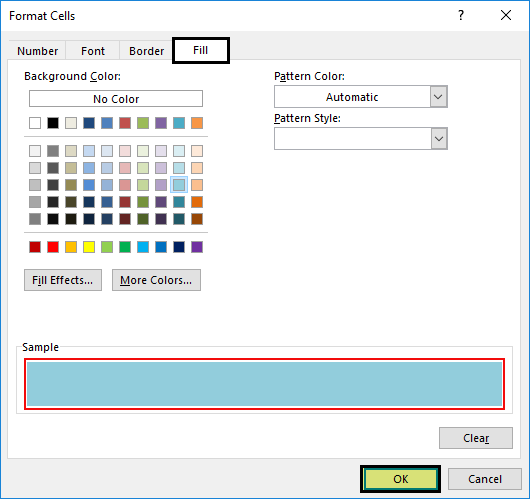
- Klik Ok untuk melihat bayangan di baris alternatif.
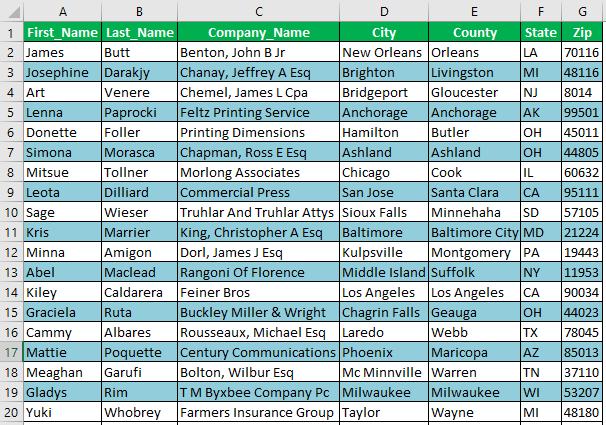
Jika Anda bertanya-tanya bagaimana ini dilakukan, ucapkan terima kasih pada rumus yang telah kami masukkan:
Fungsi MOD Excel adalah rumus untuk mendapatkan nilai sisa saat membagi satu angka dengan angka lainnya. Misalnya MOD (3, 2) akan mengembalikan 1 sebagai sisa, yaitu ketika kita membagi angka 3 dengan angka 2, kita akan mendapatkan nilai sisa sebagai 1.
Demikian pula, fungsi ROW () Fungsi ROW () Fungsi baris di Excel adalah fungsi lembar kerja yang menampilkan nomor indeks baris saat ini dari sel yang dipilih atau target. Sintaks untuk menggunakan fungsi ini adalah sebagai berikut: =ROW( Value ).read more akan mengembalikan nomor baris masing-masing, dan nomor baris yang sama akan dibagi dengan angka 2. Sekali lagi, jika sisanya sama dengan angka 1, baris tersebut akan menjadi disorot atau diarsir oleh warna yang dipilih.
Metode #2 – Menggunakan Kolom Pembantu
Kita bisa menaungi baris alternatif di Excel dengan memasukkan kolom pembantu nomor seri.
- Untuk ini, pertama-tama kita harus memasukkan kolom “Serial Number” seperti di bawah ini.
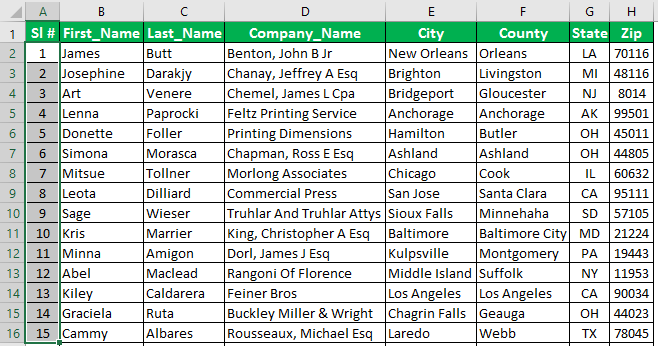
- Sekarang pilih data kecuali kolom pembantu.
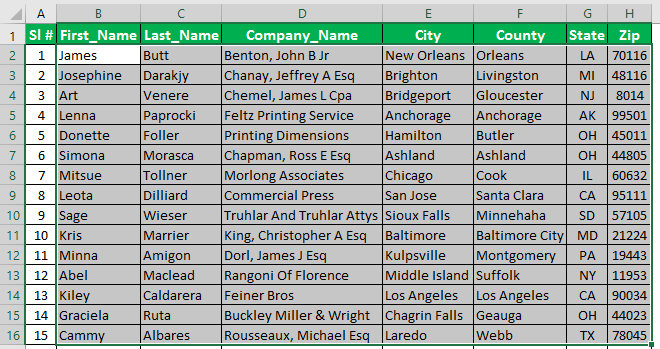
- Sekali lagi, buka “Pemformatan Bersyarat” dan pilih metode yang sama, tetapi kali ini kita hanya perlu mengubah rumusnya. Masukkan rumus di bawah ini.
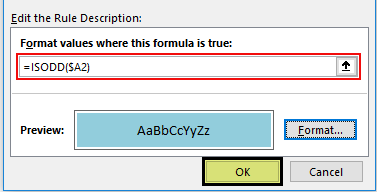
- Klik OK. Kami akan mendapatkan baris alternatif yang diarsir.
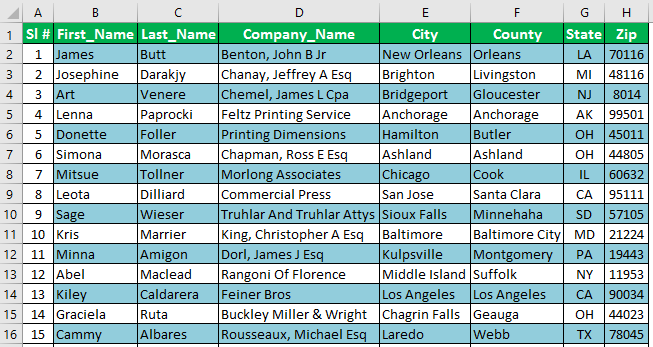
Ini sedikit berbeda jika Anda melihat yang sebelumnya dan yang sekarang. Yang sebelumnya dari baris kedua data diarsir. Tapi di sini, mulai dari baris pertama data, baris itu sendiri telah disorot.
Metode #3 – Menggunakan VBA Coding
Anda dapat menggunakan kode VBA di bawah Kode VBA Kode VBA mengacu pada serangkaian instruksi yang ditulis oleh pengguna dalam bahasa pemrograman Aplikasi Visual Basic pada Editor Visual Basic (VBE) untuk melakukan tugas tertentu.Baca lebih lanjut untuk menaungi setiap baris alternatif. Gunakan kode di bawah ini untuk menaungi baris alternatif di excel.
Kode:
Sub Shade_Rows() Dim Rng As Range Set Rng = Seleksi Rng.FormatConditions.Add xlExpression, Formula1:=”=MOD(ROW(),2)=1″ Selection.FormatConditions(Selection.FormatConditions.Count).SetFirstPriority Dengan Seleksi. FormatConditions(1).Interior .PatternColorIndex = xlAutomatic .ThemeColor = xlThemeColorAccent5 .TintAndShade = 0,399945066682943 Diakhiri Dengan Seleksi.FormatConditions(1).StopIfTrue = False End Sub
Untuk melakukan ini, pertama-tama Anda harus memilih rentang sel yang perlu diarsir, lalu menjalankan makro.
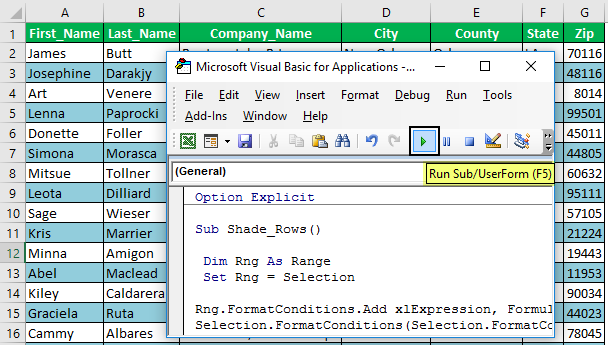
Hal-hal untuk diingat
- Kita juga bisa menaungi setiap baris ketiga, keempat, atau kelima, baris alternatif, dan seterusnya. Kita harus mengubah nilai pembagi pada fungsi MOD dari 2 menjadi 3.
- Pemformatan bersyarat berfungsi berdasarkan hasil logis, “BENAR” atau “SALAH”.
- Fungsi ISODD dan ISEVEN berguna dengan kolom pembantu nomor seri.
- Fungsi ISODD dan ISEVEN berguna dengan kolom pembantu nomor seri.
Artikel yang Direkomendasikan
Artikel ini adalah panduan untuk Shade Alternate Rows di Excel. Di sini, kami membahas 3 metode teratas untuk menaungi baris alternatif di Excel, contoh, dan templat yang dapat diunduh. Anda dapat mempelajari lebih lanjut tentang Excel dari artikel berikut: –
- Baris Baru di Sel Excel
- Mengekspor File Excel ke PDF
- Kotak Excel dan Plot Kumis
- Ubah Warna Font di VBA